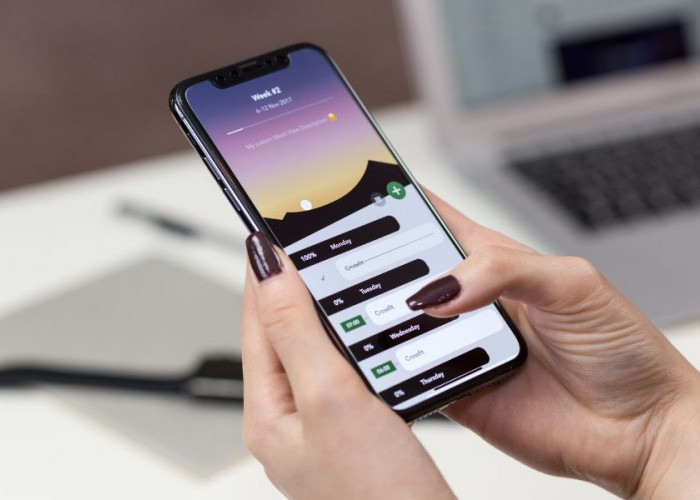3 Cara Menghubungkan Kamera Ponsel ke Laptop sebagai Webcam
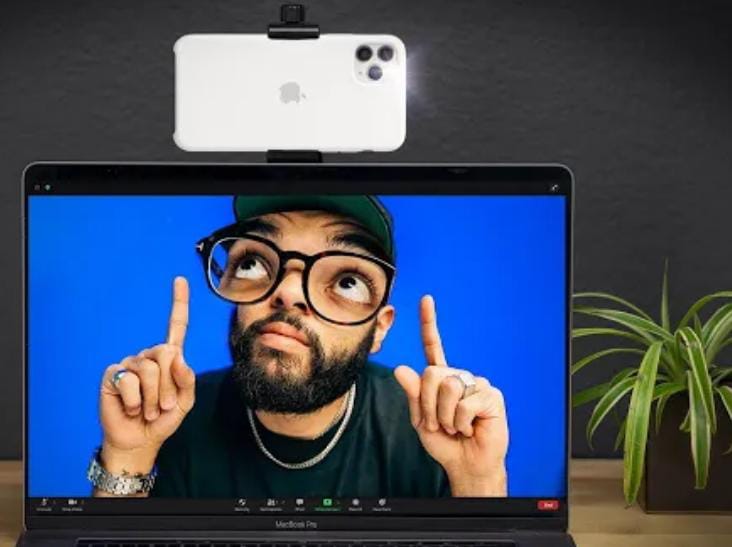
3 Cara Mudah Menghubungkan Kamera Ponsel ke Laptop dan Menggunakannya sebagai Webcam--
DISWAY JATENG - Di era teknologi modern ini, kebutuhan akan panggilan video dan rapat online menjadi lebih umum dari sebelumnya. Dengan kemajuan kamera ponsel cerdas, banyak orang mencari cara untuk menggunakan kamera ponsel berkualitas tinggi sebagai webcam untuk laptop mereka.
Untungnya, ada beberapa metode yang mudah dan efisien untuk mencapainya. Pada artikel ini, kita akan mengeksplorasi 3 cara sederhana untuk menghubungkan kamera ponsel Anda ke laptop dan menggunakannya sebagai webcam.
BACA JUGA:Cara Mengoptimalkan Penggunaan Siri di iPhone
1. Menggunakan Kabel USB dan Aplikasi DroidCam
Metode pertama melibatkan penggunaan kabel USB untuk menghubungkan ponsel Anda ke laptop dan menggunakan aplikasi DroidCam. Ikuti langkah-langkah berikut untuk menyiapkannya:
Langkah 1: Unduh dan instal aplikasi DroidCam di ponsel Android Anda dari Google Play Store.
Langkah 2: Unduh dan instal klien DroidCam di laptop Windows atau Mac Anda dari situs web resminya.
Langkah 3: Hubungkan ponsel Anda ke laptop menggunakan kabel USB.
Langkah 4: Buka aplikasi DroidCam di ponsel Anda dan catat IP perangkat dan nomor port yang ditampilkan di layar.
Langkah 5: Buka klien DroidCam di laptop Anda dan masukkan IP dan nomor port dari ponsel Anda.
Langkah 6: Klik tombol "Start" pada klien DroidCam, dan Anda sekarang seharusnya dapat menggunakan kamera ponsel Anda sebagai webcam di laptop Anda.
BACA JUGA:Panduan Utama Cara Memata-matai WhatsApp dari Jarak Jauh dengan Nomor Telepon
2. Menggunakan Koneksi Nirkabel dan Aplikasi Webcam Iriun
Jika Anda lebih suka koneksi nirkabel, Anda dapat menggunakan aplikasi Iriun Webcam untuk mengubah ponsel Anda menjadi webcam nirkabel untuk laptop Anda. Berikut cara melakukannya:
Cek Berita dan Artikel lainnya di Google News
Sumber: